谷歌浏览器不仅界面简洁快速,而且还拥有丰富的应用扩展插件,但是有些网友在使用谷歌浏览器的时候,想要打开网上应用商店下载软件,但是出现无法打开的情况,别着急,大家只需要安装一下相应的插件即可修复。接下去,我们一起来看看具体解决方法。
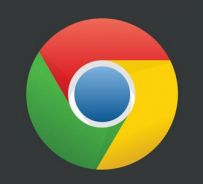
哪里下载谷歌浏览器 官网下载正版谷歌浏览器v86.0.4240.111
哪里可以下载官方正版谷歌浏览器?越来越多的用户选择下载谷歌浏览器,因为谷歌浏览器和其他网页浏览器相比,拥有更快的速度,更安全的性能,而且界面干净。正因为谷歌浏览器极佳的浏览体验,许多浏览器都基于正版chrome内核制作。这边小编就为大家分享正版谷歌浏览器官网下载64位最新版。
具体方法如下:
1、我们在谷歌浏览器打开百度,然后搜索谷歌访问助手,点击打开下载页面,下载谷歌访问助手到本地以备用。
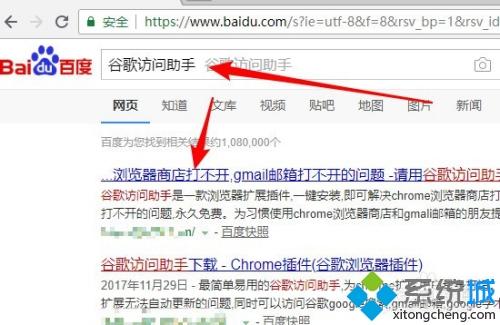
2、接着再打开谷歌浏览器软件主界面,点击右上角的更多按钮。
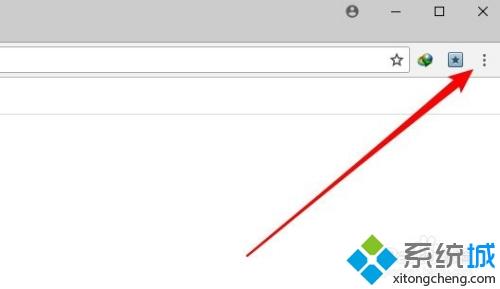
3、然后在弹出的更多下拉菜单当中,点击更多工具/扩展程序的菜单项。
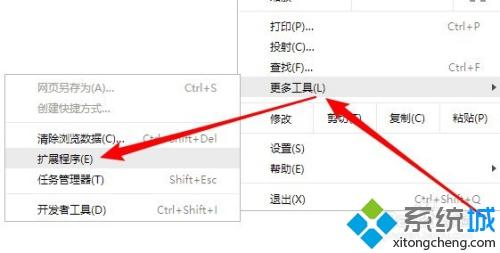
4、这时会打开扩展程序的页面,点击开发者模式右上角的开关,把它设置为打开状态。
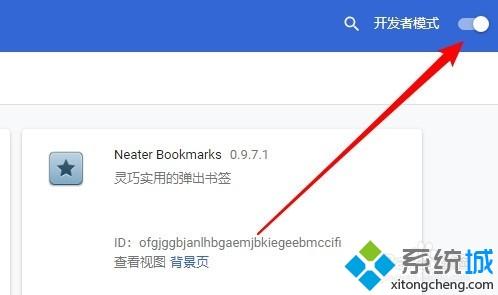
5、把我们前面下载的谷歌访问助手文件拖动到谷歌浏览器的窗口,会弹出要添加谷歌访问助手的提示,点击添加扩展程序的按钮就可以了。
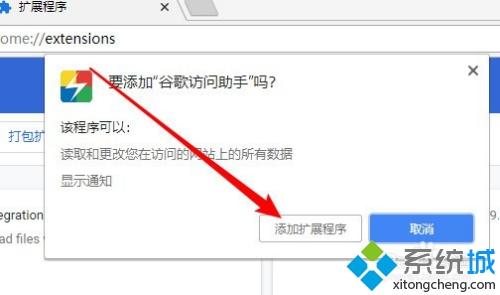
6、我们再次打开点击网上应用商店的快捷链接,就可以看到打开了网上应用商店。
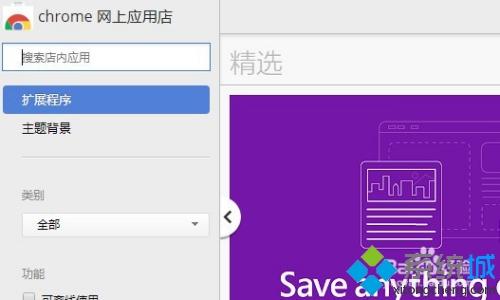
相信大部分新手用户都遇到过谷歌浏览器打不开网上商店的问题,想要解决此疑问,快快参考教程修复。
 站长资讯网
站长资讯网